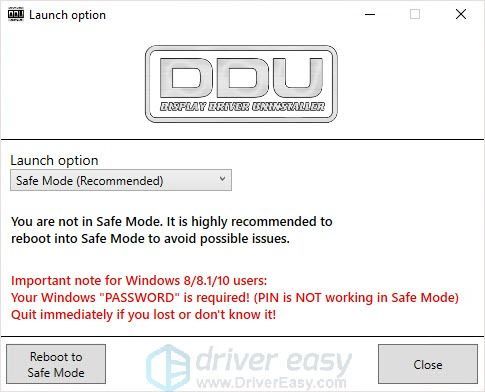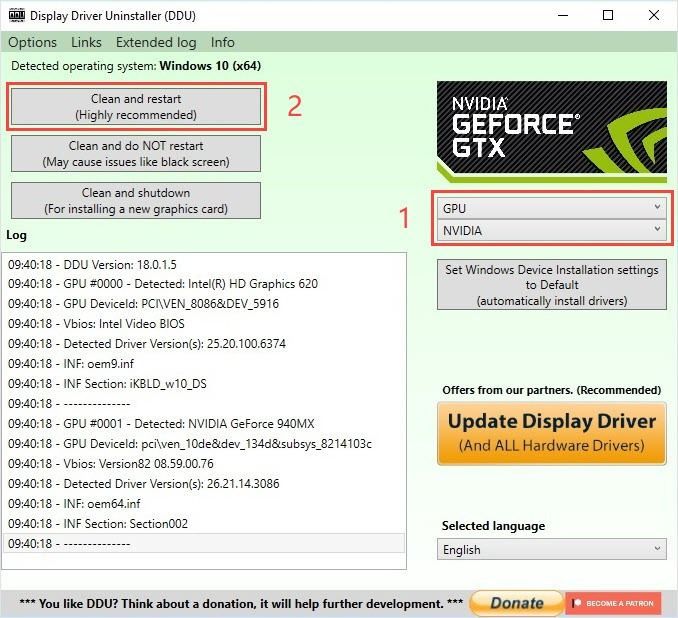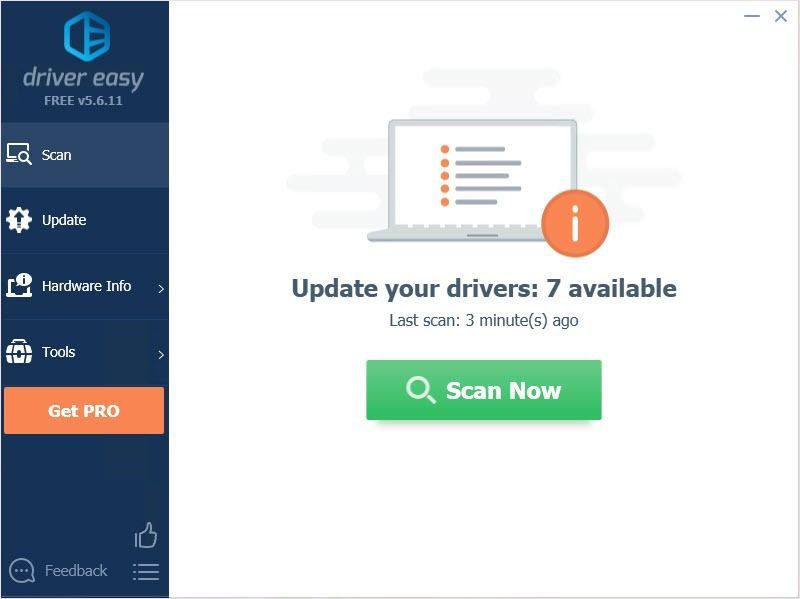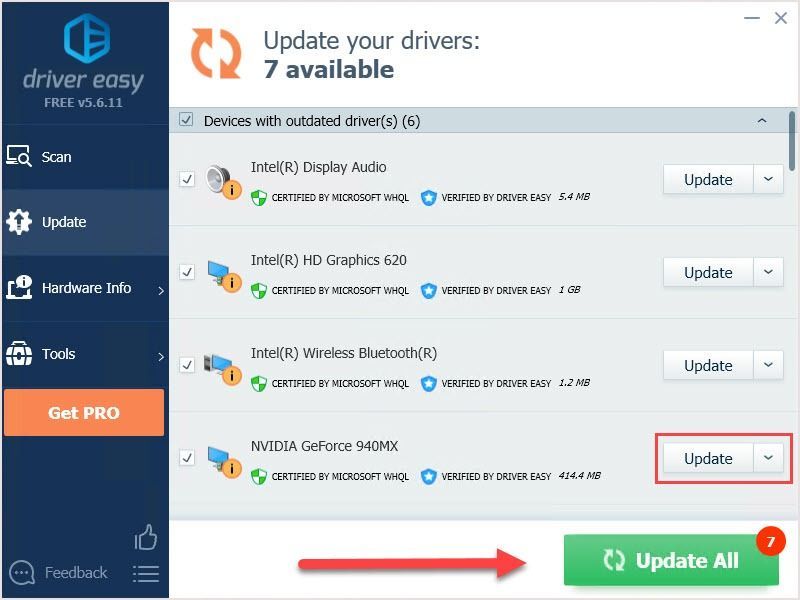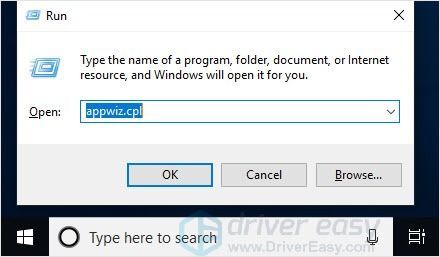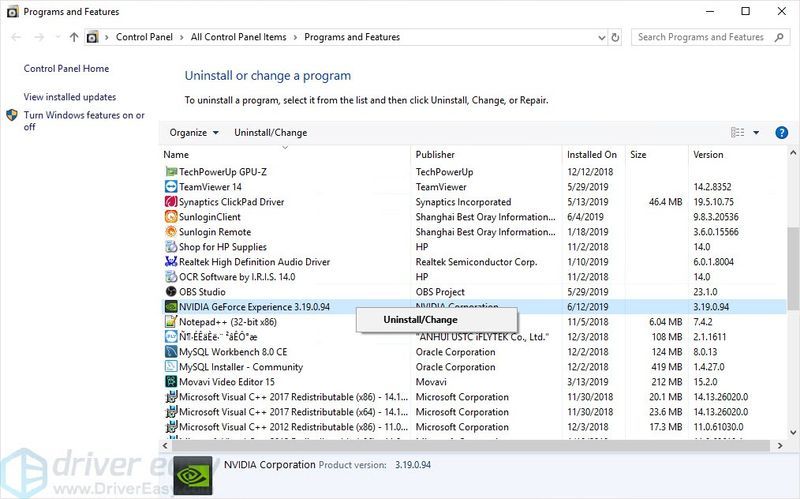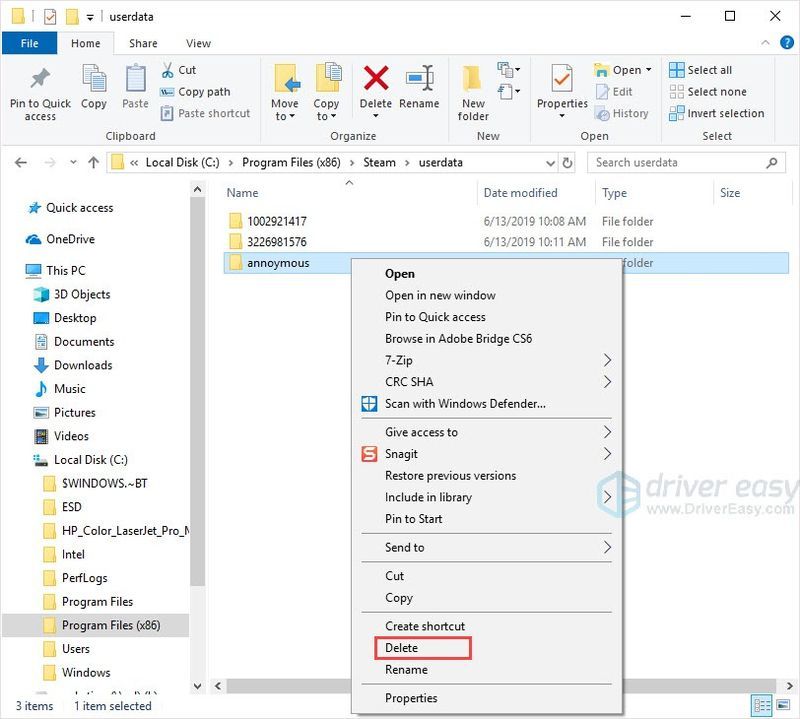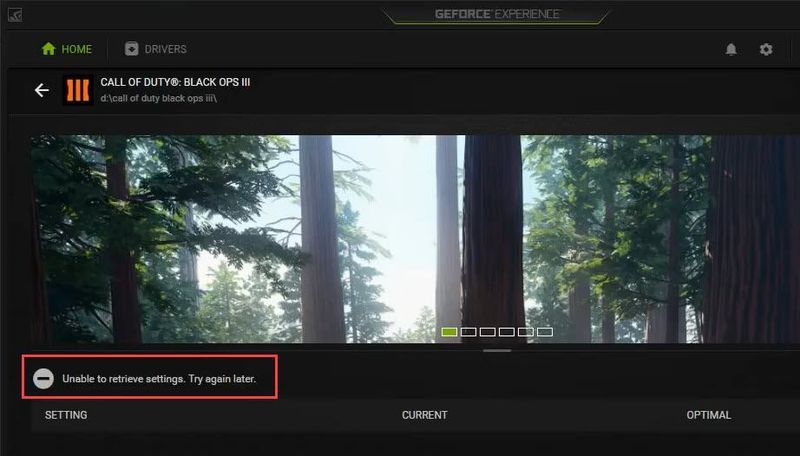
És molest quan obriu GeForce Experience i descobriu que cap dels vostres jocs semblava estar optimitzat. Has fet clic al joc, diu: No es pot recuperar la configuració. Torna-ho a provar més tard .
No et preocupis, no estàs sol. Aquí hi ha solucions que podeu provar per resoldre el problema.
Abans de començar:
Proveu d'iniciar sessió amb el vostre compte NVIDIA. En lloc d'un compte de Google o Facebook, de vegades, iniciar sessió amb un compte NVIDIA pot resoldre el problema.
Proveu aquests mètodes:
Aquí teniu 5 mètodes perquè proveu. És possible que no calgui provar-los tots; només cal que baixeu fins que trobeu el que us convingui.
- Torneu a instal·lar els controladors NVIDIA
- Reinstal·lació de GeForce Experience
- Desactiveu el vostre programari antivirus Bitdefender
- Eliminació de dades d'usuari de Steam
- Restaura la configuració del tauler de control de NVIDIA
Mètode 1: Torneu a instal·lar els controladors NVIDIA
El problema de GeForce Experience incapaç de recuperar la configuració és probablement causat pels fitxers de controladors danyats dels quals la desinstal·lació senzilla no es pot desfer. Heu d'esborrar tots els fitxers abans d'instal·lar el nou controlador. Una reinstal·lació neta us pot ajudar a resoldre el problema.
El desinstal·lador de controladors de pantalla és una utilitat d'eliminació de controladors que us pot ajudar a desinstal·lar completament els controladors de la targeta gràfica NVIDIA sense deixar restes.
Si ja teniu desinstal·lador de controladors de pantalla, podeu utilitzar-lo per desinstal·lar controladors. O podeu utilitzar el Gestor de dispositius per desinstal·lar els controladors.
- Llançament Desinstal·lador de controladors de pantalla . Trieu el mode segur tal com us va suggerir.
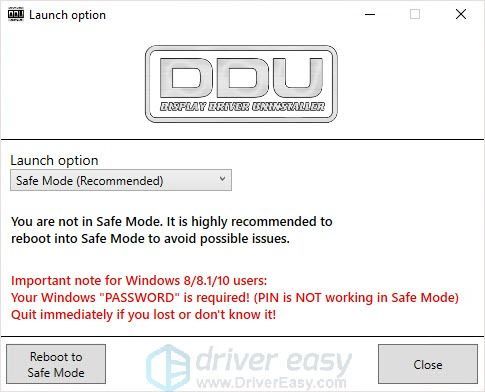
- Seleccioneu el controlador que voleu desinstal·lar i després trieu Netejar i reiniciar (molt recomanable) .
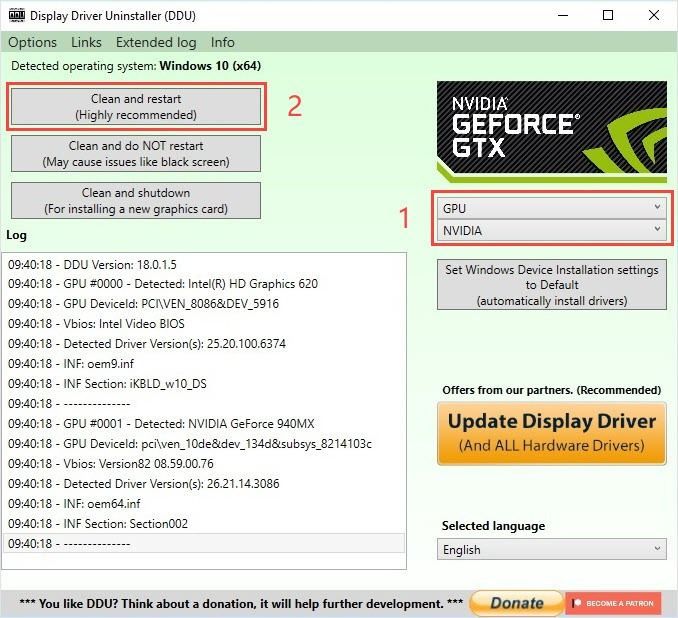
- Espereu que finalitzi la desinstal·lació i reinicieu el vostre PC.
Hi ha dues maneres d'actualitzar el vostre adaptador de gràfics NVIDIA: manualment i automàticament .
Opció 1: descarregueu i instal·leu el controlador manualment
- Aneu a la Lloc web oficial de NVIDIA per descarregar el controlador de gràfics més recent per al vostre dispositiu.
- Després de la instal·lació, reinicieu l'ordinador i, a continuació, inicieu GeForce Experience per comprovar si apareixerà el missatge d'error o no.
Opció 2: actualitzeu automàticament el controlador de gràfics NVIDIA
Si no teniu temps, paciència o coneixements informàtics per actualitzar els controladors manualment, podeu fer-ho automàticament amb Driver Easy.
Driver Easy reconeixerà automàticament el vostre sistema i trobarà els controladors correctes. Podeu estalviar més temps en lloc de buscar i descarregar el controlador adequat.
Podeu actualitzar els vostres controladors automàticament amb la versió GRATIS o Pro de Driver Easy. Però amb la versió Pro només cal 2 clics (i obteniu suport complet i una garantia de devolució de diners de 30 dies):
- Executeu Driver Easy i feu clic a Escanejar ara botó. Driver Easy escanejarà el vostre ordinador i detectarà qualsevol problema amb els controladors.
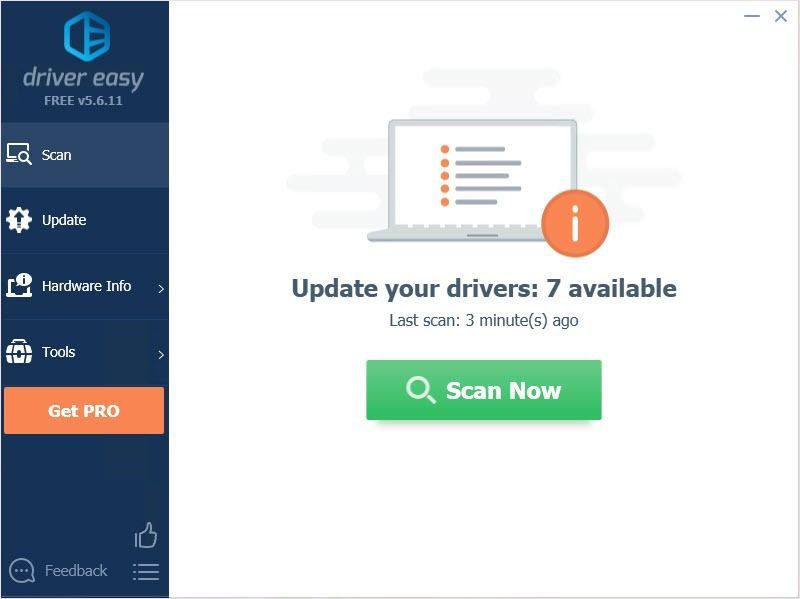
- Feu clic a Actualització botó al costat del controlador d'àudio per descarregar automàticament la versió correcta d'aquest controlador, llavors podeu instal·lar-lo manualment (pots fer-ho amb la versió GRATUÏTA).
O feu clic Actualitza-ho tot per descarregar i instal·lar automàticament la versió correcta de tots els controladors que falten o no actualitzats al vostre sistema. (Això requereix la versió Pro que inclou un suport complet i una garantia de devolució de diners de 30 dies. Se us demanarà que actualitzeu quan feu clic a Actualitza-ho tot).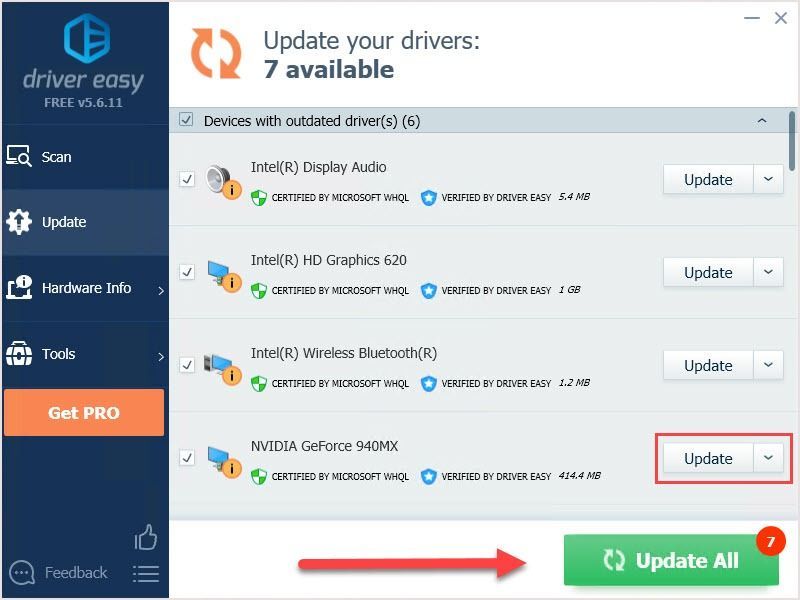
- Executeu GeForce Experience per comprovar si això soluciona el vostre problema. Nota : Després de reinstal·lar GeForce Experience, heu de tornar a escanejar per obtenir la configuració.
- Premeu el botó Tecla del logotip de Windows + R junts, escriviu appwiz.cpl i premeu Entra .
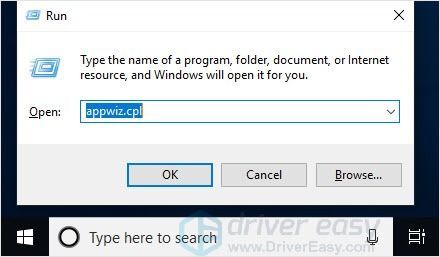
- Feu clic amb el botó dret a GeForce Experience i feu clic Desinstal·la .
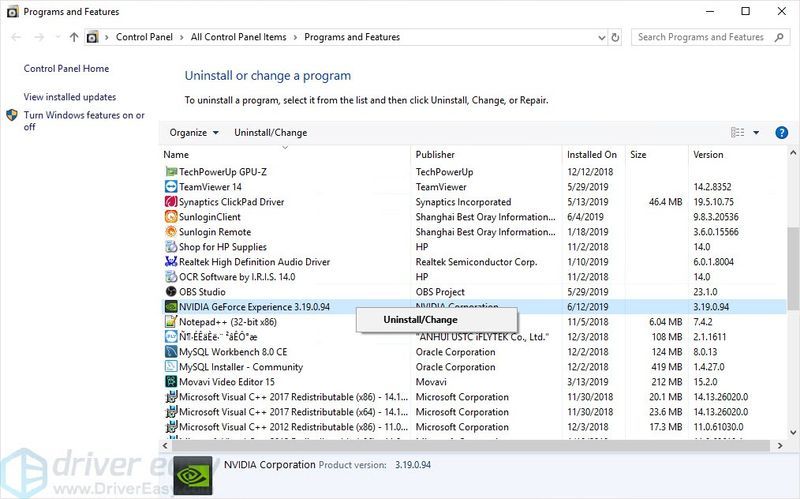
- Reinicieu el vostre PC i instal·leu la darrera Experiència GeForce .
- Executeu el programa per comprovar que el missatge d'error apareix o no.
- Premeu el botó Tecla del logotip de Windows + I junts per obrir l'explorador de fitxers.
- Situat a aquesta carpeta C:Fitxers de programa (x86)Steamuserdata i suprimiu la carpeta sense cap número al seu nom. Per exemple, anònim. El nom de la carpeta pot ser diferent.
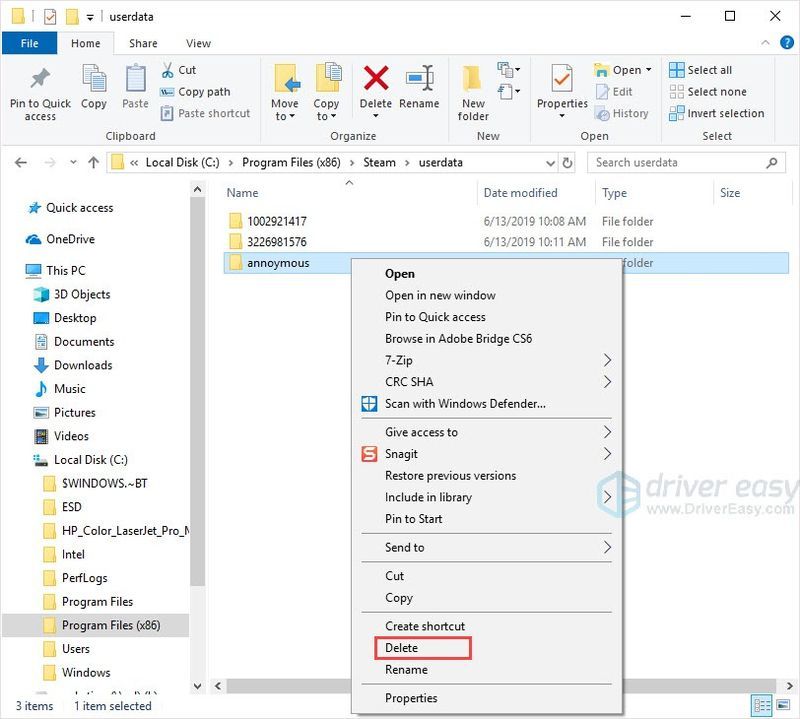
- Reinicieu l'ordinador i executeu GeForce Experience per comprovar si el missatge d'error s'ha resolt.
- Experiència GeForce
Mètode 2: reinstal·lació de GeForce Experience
Els fitxers d'instal·lació de GeForce Experience poden estar danyats o incoherents, cosa que pot causar problemes. Podeu tornar a instal·lar tota l'aplicació per solucionar el problema.
Mètode 3: desactiveu el vostre programari antivirus Bitdefender
Si teniu Bitdefender instal·lat al vostre ordinador, potser haureu d'aturar-lo. És perquè aquest programari antivirus pot bloquejar el vostre programa GeForce Experience i provocar que GFE no pugui recuperar la configuració del joc. Simplement podeu desactivar Bitdefender per veure si GFE pot recuperar i optimitzar el joc.
Si funciona, podeu substituir el programari antivirus o demanar ajuda al servei d'atenció al client del fabricant.
Si aquest mètode no funciona, podeu passar a la següent solució.
Mètode 4: suprimir les dades d'usuari de Steam
Si teniu Steam i trobeu el missatge d'error, podeu provar aquest mètode per resoldre el problema.
Potser heu sentit que Steam i GeForce Experience no es porten molt bé, i això pot provocar el problema. Per tant, la supressió d'algunes de les dades temporals d'usuari de Steam pot resoldre el problema.
Mètode 5: restaura la configuració del tauler de control de NVIDIA
El servei d'atenció al client de NVIDIA ofereix aquest mètode: Restaura la configuració de la targeta gràfica. Aquest mètode ajuda a alguns usuaris a solucionar el problema, podeu provar-ho.
COM : inicieu el tauler de control de NVIDIA i, a continuació, seleccioneu Gestiona la configuració 3D. Feu clic Restaurar i feu clic Sí a la finestra emergent. Reinicieu el vostre PC i comproveu si té efecte.
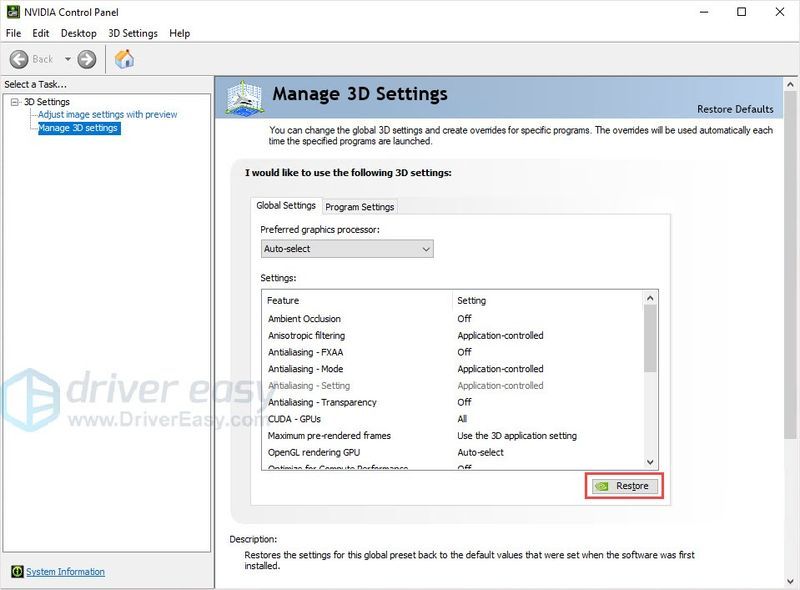
Gràcies per llegir. Esperem que un d'aquests mètodes us pugui ajudar a resoldre el problema. Si teniu cap pregunta o suggeriment, deixeu els comentaris a continuació. Farem tot el possible per ajudar.